
也就是说,打印非常昂贵,您不应该只打印包含所有广告和Flash媒体的网页。除了使用更多的墨水之外,这还会使页面混乱并且更难以阅读,这与为什么要首先打印相反。实际上,您甚至不必决定不显示什么内容或照片-您也可以进行调整。您主要使用浏览器的书签和扩展名来完成此操作。
嗯?书签?我从没听说过……
如果您现在对自己说的话,我想花点时间介绍一些可能会改变您使用网络浏览器方式的内容。当然,我们已经讨论了很多PCPC.me书签,因此,与其重复所有内容并花更长的篇幅,我不如将其引到Erez的文章“停止安装浏览器加载项–为了更快,精益浏览器改用书签。在那里,您应该获得有关小书签的全部信息,它们在浏览器扩展程序上的优势和为什么的使用信息。
在阅读本文时,当我谈论不同的工具以及它们是作为书签或扩展程序提供时,您应该牢记所学内容。
PrintWhatYouLike
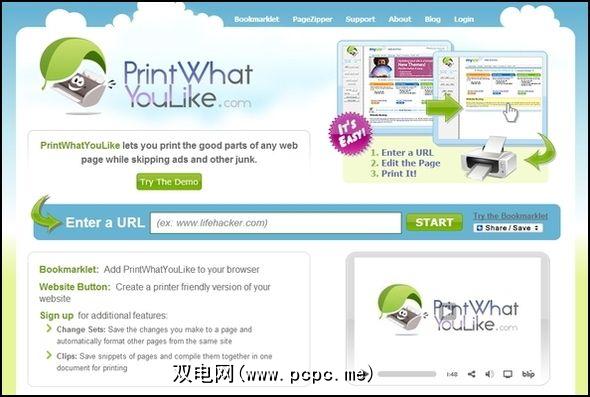
PrintWhatYouLike对PCPC.me人群并不陌生。它已经在几篇文章中进行了介绍,并且由于其长期的流行性,它还在最近的文章中不断出现,例如《未来就在这里-您今天的无纸生活指南》。
但是也许您对PrintWhatYouLike不熟悉。它是什么?从本质上讲,它是一个简单的浏览器工具,与本文将要提到的其他工具不同,它使您可以选择要打印的网页部分,也就是名称。它有几种形式-Chrome扩展程序,书签和网站。在网站上,您可以简单地将URL键入(或复制并粘贴)到搜索字段中,尽管这无疑是使用它的最不高效的方法。
请注意,使用PrintWhatYouLike时,可以使用诸如Auto之类的选项。设置格式,撤消,重做,调整文本大小和字体,以及选择显示还是隐藏背景,图像和边距。在编辑要打印的网页时,您还可以通过添加其他URL来添加新的网页(覆盖当前网页),或者可以在当前网页中添加页面,以便可以同时编辑和
。除了打印之外,PrintWhatYouLike还允许您另存为PDF或HTML。
“打印喜欢的内容"之前<
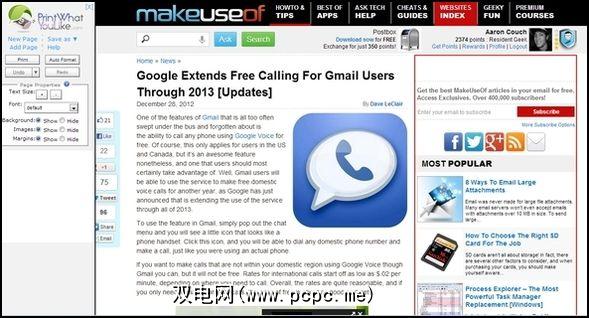
“打印您喜欢的内容"
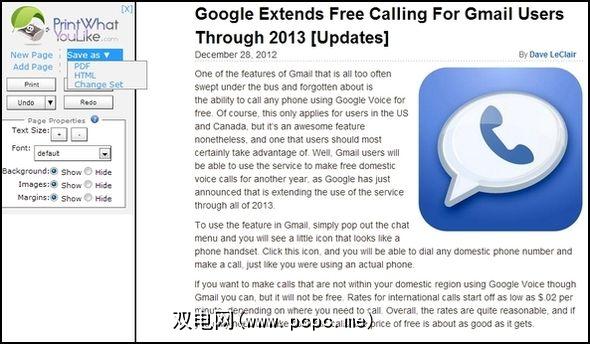
打印类似您的打印预览
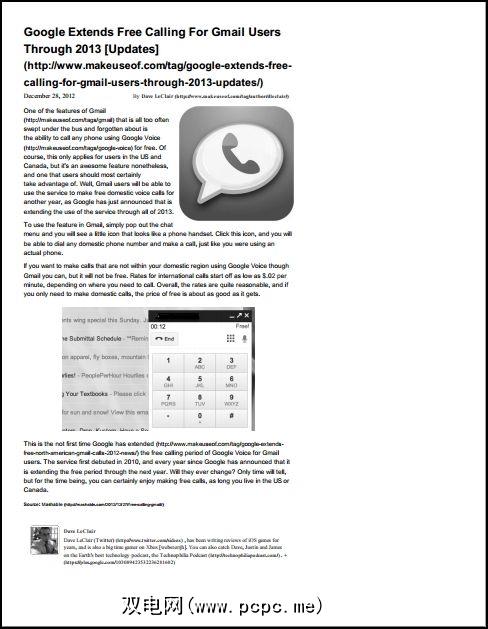
可以看到,打印输出并不是真正居中,而是以“半杯半满的心态"来进行,以便在侧面添加一些注释。虽然,但我不能保证其他文章的侧面会有相同的空间。
获取 Chrome扩展程序或书签。
PrintFriendly
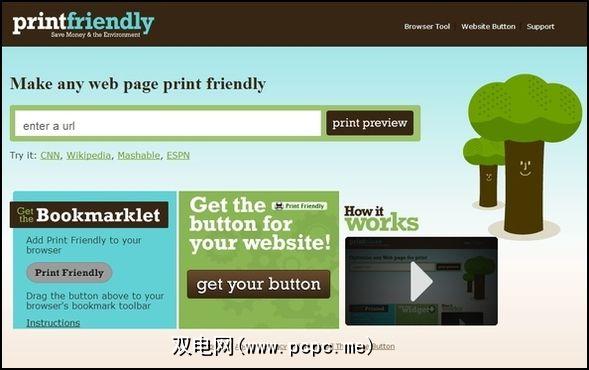
PrintFriendly可能与PrintWhatYouLike一样受欢迎,并且还提供了浏览器扩展程序和书签。但是,他们不仅提供像PrintWhatYouLike这样的Chrome扩展,还提供了Firefox,Internet Explorer和Safari的扩展。
浏览器扩展的多功能性不仅使PrintFriendly比PrintWhatYouLike更出色。 。接口本身也更干净。 PrintFriendly不具备PrintWhatYouLike的功能,而是通过URL添加新页面。有人可能会说它还没有PrintWhatYouLike所具有的“自动格式"功能,但是在使用PrintFriendly之后,您会很快发现它确实在没有提示的情况下……而且效果更好。
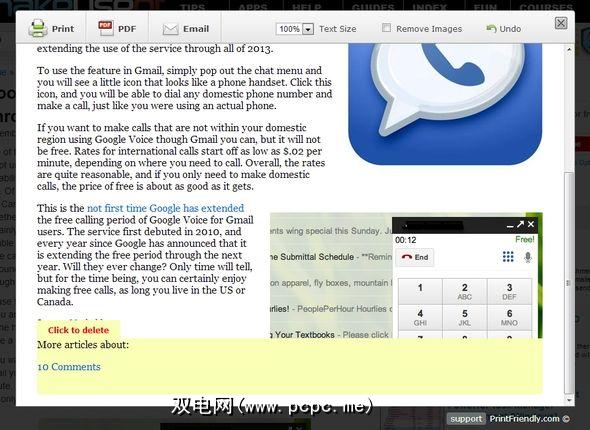
PrintFriendly还具有出色的电子邮件功能:
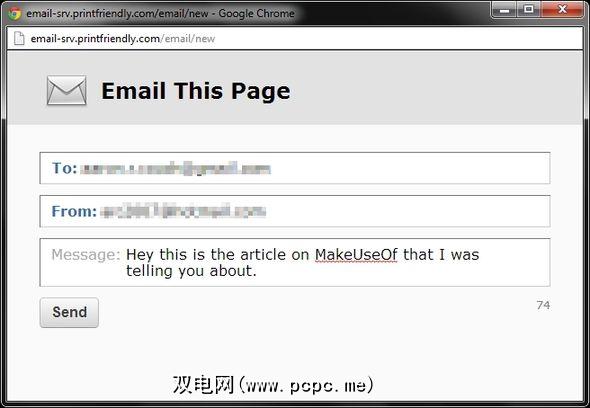
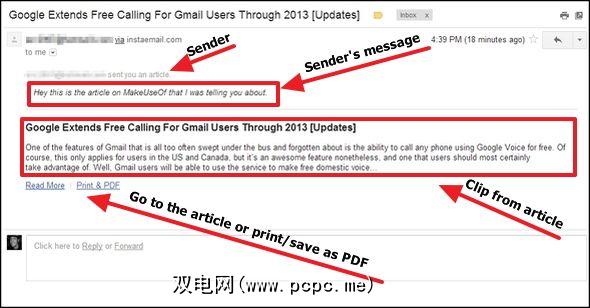
似乎我对使用PrintFriendly抱有偏见,但该功能并未说谎,使用它后,您也可以使用。
PrintFriendly打印预览
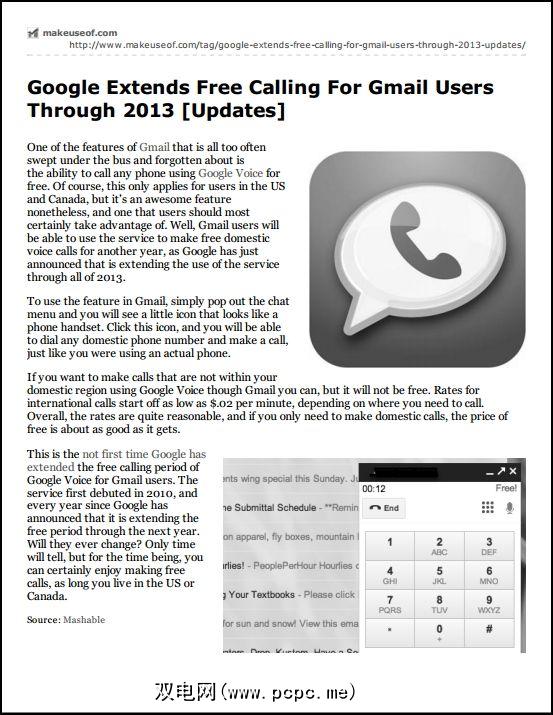
CleanPrint / Save
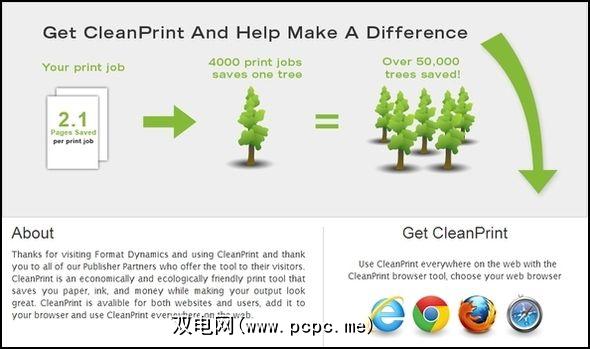
CleanPrint / Save(简称为CleanPrint)是另一种工具,可为打印机带来一些“新"功能表。 CleanPrint工具据说具有书签和扩展名:
易于安装为浏览器插件或书签,CleanPrint / Save允许用户使用以下选项仅保存所需内容作为删除文本和图像并添加注释。个人可以获得免费的浏览器工具,并可以在网络上的任何地方使用它。
但是,我无法在网站上的任何位置找到书签。不过,该扩展程序效果很好,并且就像我之前说的那样,它具有一些非常简洁的功能。
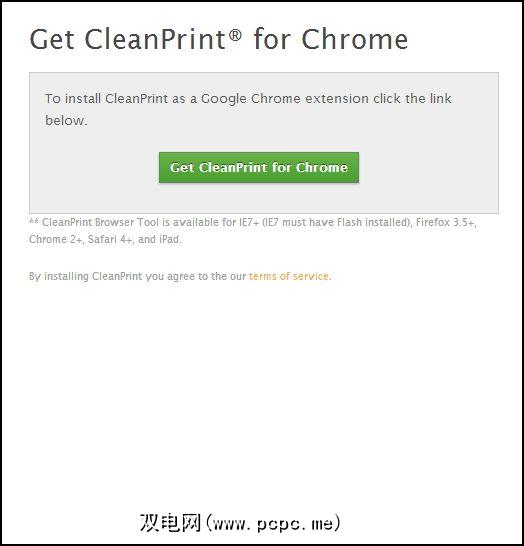
如果您是Google云打印用户,您会很高兴知道它已集成到CloudPrint中。 CloudPrint发送到的其他服务是Box,Google Drive和Dropbox。它还可以将其另存为PDF或RTF文档。还有用于Facebook,Twitter,LinkedIn和Google+的按钮可以共享文章。

就编辑文章而言,它的工作方式与其他方式相同,允许您将鼠标悬停在各个部分上,单击以将其从页面中删除。如果您输入有误,当然可以使用撤消选项。您也可以调整文字大小并删除图像,就像其他人一样。不过,一种不同的编辑功能是“更少墨水"功能,该功能可减少颜色强度以帮助节省墨水。
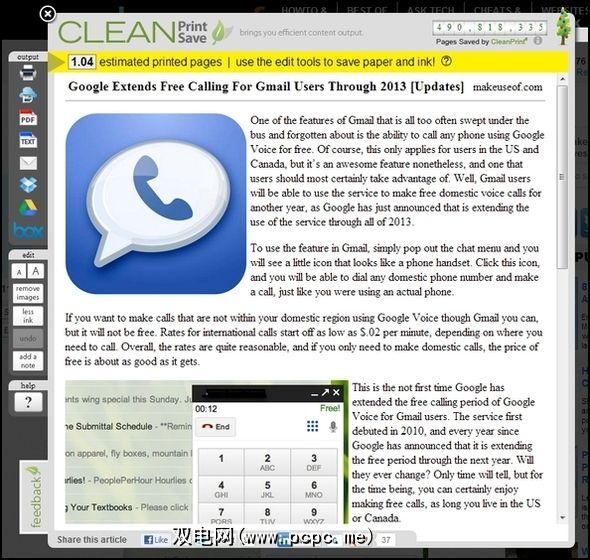
CleanPrint打印预览
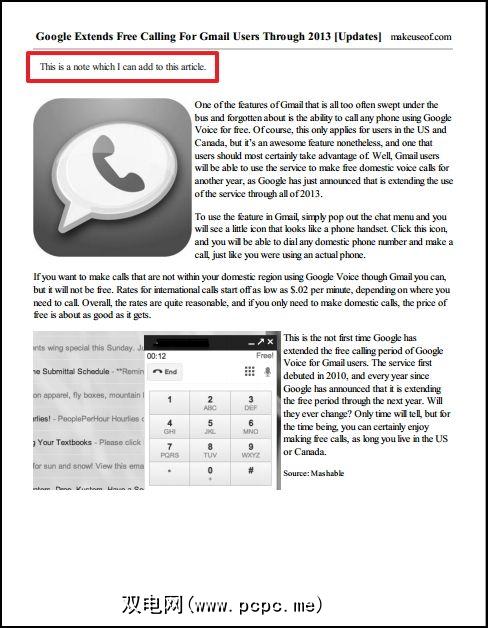
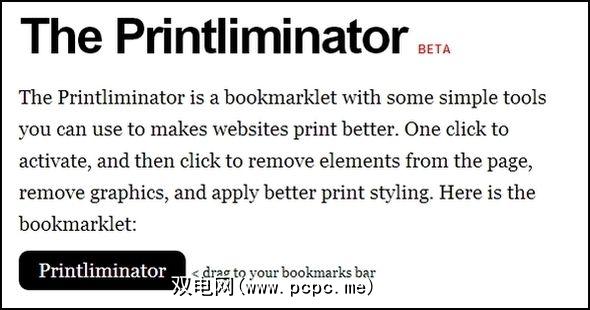
我们已经在PCPC.me上多次分享了Printliminator,例如3种Easy Bookmarklets可以轻松打印没有胡扯的漂亮网页的页面。
Printliminator只是一个小书签和一个整体不错的工具,但是与其他小书签进行比较时,并没有给我留下深刻的印象。点击书签后,您会在网页的右上角看到四个“框"。这些是“删除所有图形",“发送到打印机",“撤消上一个动作" 和“应用打印样式表"。
前三个很容易解释。样式表选项似乎很有用,对于某些网站,我确定是有用的,但是当我应用它时,并没有给我留下深刻的印象。我仍然必须仔细阅读并手动删除文章周围的许多“内容",这似乎与它的目的相矛盾。
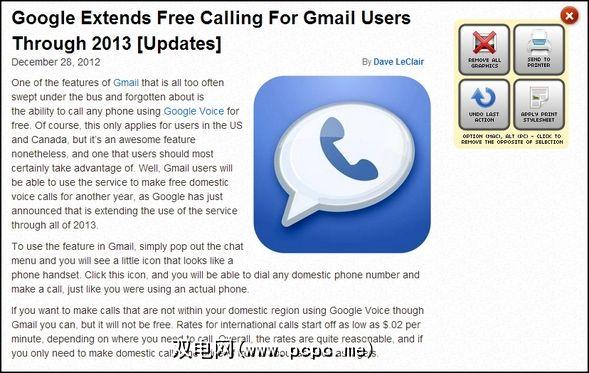
Printliminator打印预览
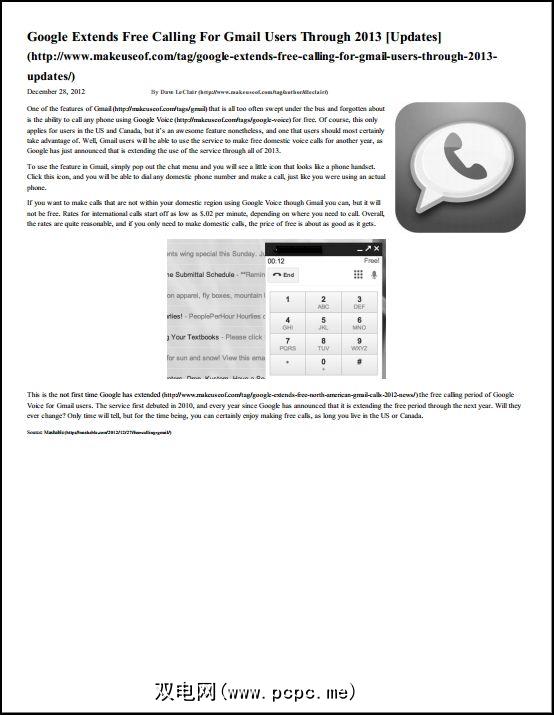
同样,Printliminator并不是一个坏的书签,但是我只是觉得有更好,更有用的书签。
Aardvark
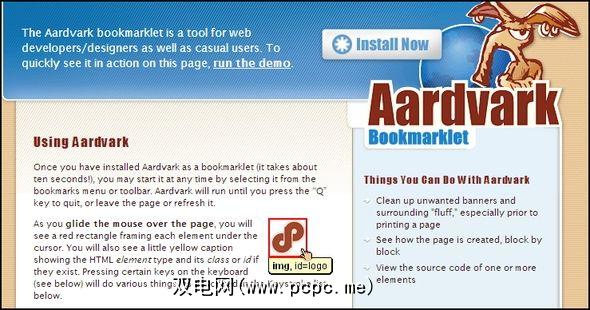
Aardvark以书签的形式出现,以前是Firefox扩展。之前,我们已经专门将它作为Firefox扩展进行了介绍,但现在已经淘汰了。这是该网站的报价:
无论如何,Firefox扩展现已淘汰。小书签会执行其所做的所有工作,甚至更多。
我很乐意让有人维护它。每次发布新版本的Firefox时,我都不得不为之烦恼。
除消除页面元素外,它的主要功能是键盘快捷键。启动该工具后,系统将提示您按“ h"键,该键显示控制Aardvark的整个击键菜单。
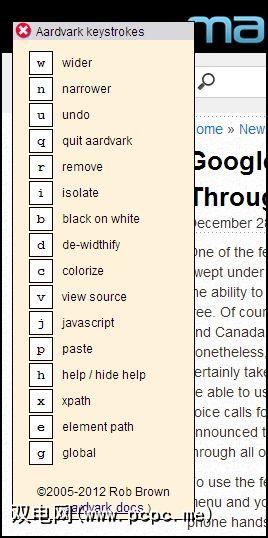
获取Aardvark书签。
用于打印和读取的工具
如果您正在寻找一种工具,不仅可以消除打印页面元素,还可以使其易于阅读,以下是一些帮助您完成此操作的最佳选择。他们几乎没有其他人那样的自定义选项(这不是他们的意图),但是如果您愿意的话,他们 do 简化了页面的读取和打印。
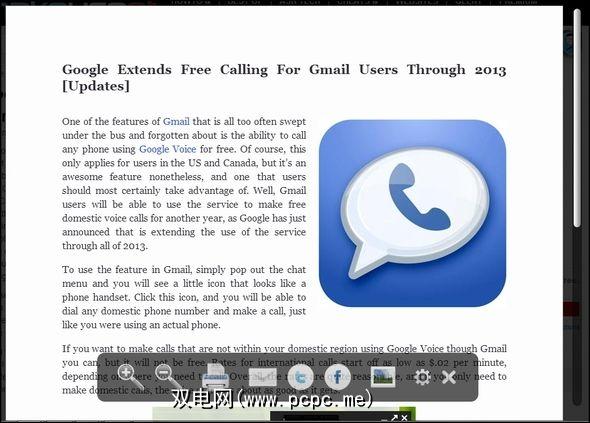
iReader允许您放大和缩小,通过电子邮件发送,共享到Facebook和Twitter,删除图像,当然还可以打印。在“齿轮"选项中也有进一步的自定义。所有这些都可以通过“栏"来访问,只要光标不在页面底部徘徊,“栏"就会消失。
在PCPC.me上了解有关iReader的更多信息:
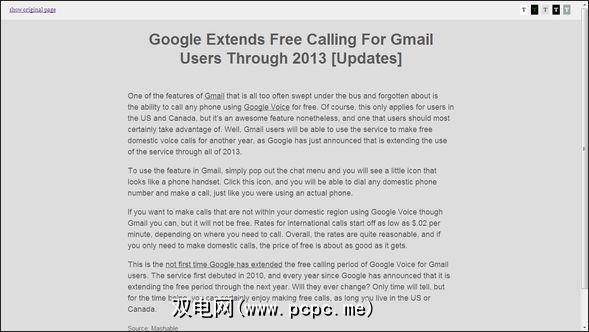
如果如果您想简单阅读而没有任何选项甚至图像,NotForest就是完美的选择。然后,只需按键盘上的Ctrl + P进行打印,即可简单地打印该文章。
在PCPC.me上了解有关NotForest的更多信息:
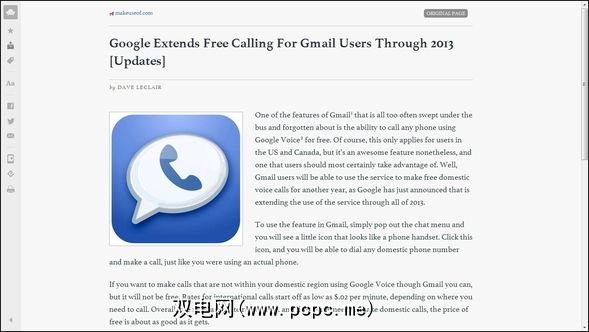
您以前可能已经听说过可读性,特别是如果您是PCPC.me读者。但是您是否曾经想过,它是一种无需其他所有元素即可打印网页的工具?单击``立即阅读''按钮(在浏览器扩展程序或小书签中)后,单击左侧边栏底部的打印机图标。
当然,除了打印以外,还有更多功能干净的网页。
有关PCPC.me的可读性的更多信息:
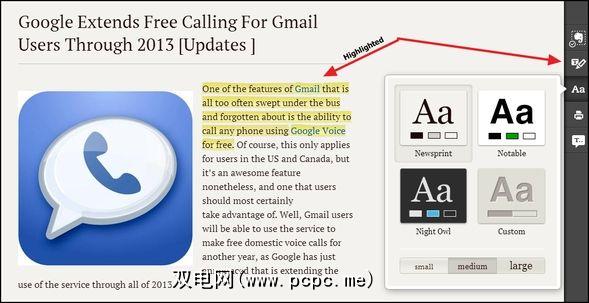
我们都听说过Evernote,但也许您还没有听说过Everly。显然有几个功能,并且在PCPC.me上有整篇文章专门针对它。其简单的控件和简洁的外观使其成为打印Web文章的好方法。
其他技巧

如果您想知道最佳的电子邮件打印方式,则其中一些工具将工作。但是,我们实际上已经在文章有关打印电子邮件的所有知识中对此进行了详细介绍。

如果您是发布者(例如博客),则可能希望为读者提供打印内容的简便方法。上面的许多工具提供的代码都可以添加到您的网站中,以使读者只需单击一下按钮即可轻松打印。
结论
同样,我们绝对应该始终最小化印刷以降低成本并保持环保。但是,即使在打印时,您仍然可以使用这些工具来做这些事情。
此外,如果您还没有听说过,我们之前提到的Joliprint已经关闭。如果您是他们的用户,请开始查看上述工具作为替代方案。
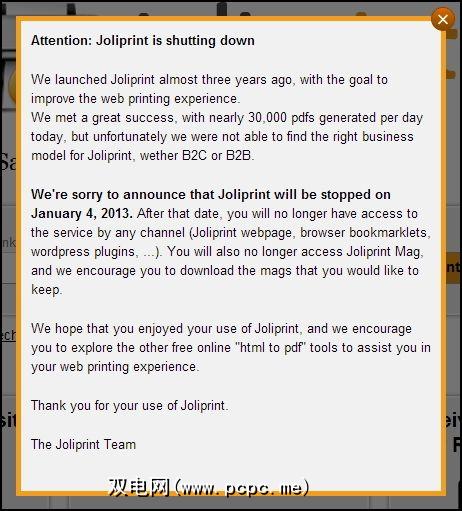
此处是链接的集合,其中既有本文中提到的链接,也有一些没有链接的链接。
哪些工具这些中,您更喜欢使用吗?在打印Web文章时,还有其他有用的技巧吗?
标签:









